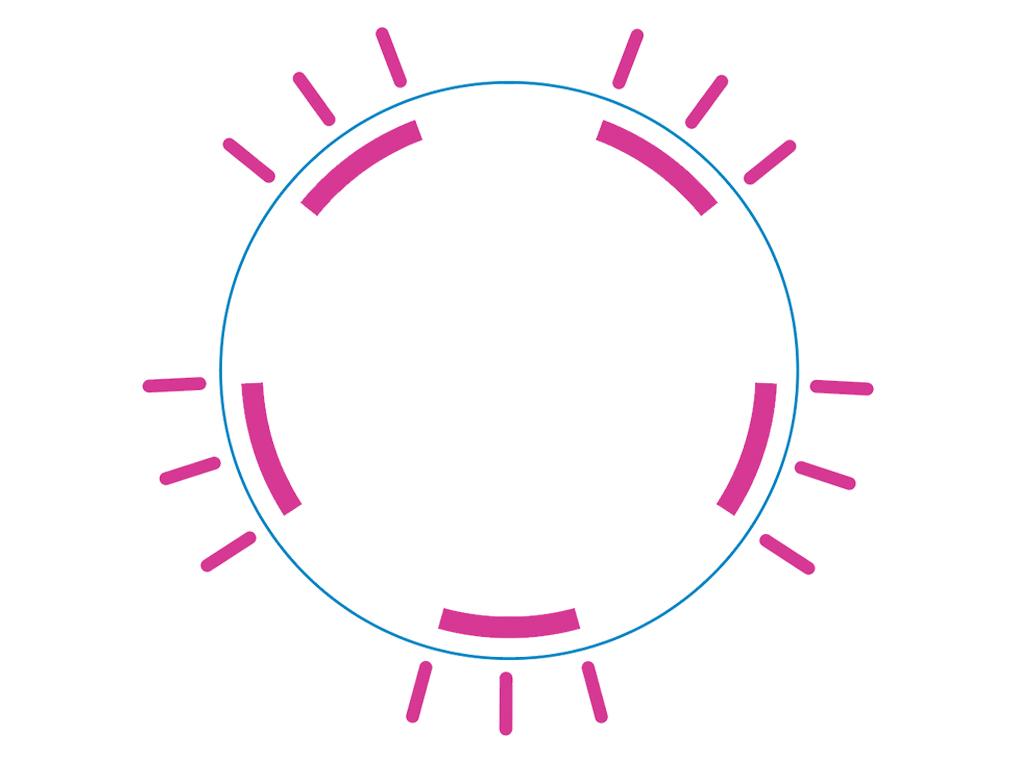Le robot est automatiquement paramétré pour émettre régulièrement un signal Wi-Fi qui peut être reconnu comme un réseau local (mode Wi-Fi). Si vous le désirez, ce mode peut être désactivé, réactivé ou réinitialisé en suivant les instructions ci-dessous :
1. Téléchargez le logiciel d’activation, de désactivation ou de réinitialisation du Wi-Fi depuis le site web de Dyson sur une clé USB, sans le renommer. La clé USB doit disposer d’au moins 256 Mo d’espace libre et être vierge de tout autre fichier ou dossier.
2. La clé USB ne doit pas être codée et doit être formatée en FAT32 ou MS-DOS (FAT).
3. Remarque : dans certains navigateurs, l’option de téléchargement ne vous est pas proposée mais le fichier s’affiche dans le navigateur. Si cela se produit, sélectionnez « Fichier » puis cliquez sur « Enregistrer sous... » (ou suivez la démarche équivalente de votre navigateur web) afin de sauvegarder le fichier sur votre clé USB.
4. Retirez le filtre après moteur du robot et insérez la clé USB dans le port USB situé au dos de l’appareil.